Tabloya naverokê
Heke hûn nivîskarek belge bin, ev gotar dê ji we re pir bikêr be. Hûn ê fêr bibin ka meriv çawa tabloyek naverokê têxe nav belgeya xwe, tenê di çend klîk de wê biguhezîne û nûve bike. Di heman demê de, ez ê nîşanî we bidim ka hûn çawa bi karanîna şêwazên sernavê yên Word-ê yên çêkirî û vebijarka navnîşa pir-astî hûn çawa dikarin belgeya xwe xweş xuya bikin.
Ez piştrast im ku her kesê ku vê gotarê niha dixwîne neçar ma bi belgeyek bi rastî dirêj di Microsoft Word de herî kêm carekê di jiyana xwe de. Ew dikare kaxezek akademîk an raporek dirêj be. Bi projeyê ve girêdayî, dibe ku ew bi dehan an jî bi sedan rûpelan dirêj be! Gava ku we belgeyek wusa mezin a bi beş û binbeş hebe, ew pir dijwar dibe ku meriv di belgeyê de li agahdariya pêwîst digerin. Xwezî, Word destûrê dide te ku hûn tabloyek naverokê biafirînin, û guhdana beşên têkildar ên belgeya xwe hêsan dike, û ji ber vê yekê ew ji bo nivîskarên belgeyê karekî ku divê were kirin.
Hûn dikarin tabloyek çêbikin naverok bi destan, lê ew ê windakirina wextê rast be. Bila Word bixweber ji we re bike!
Di vê postê de ez ê nîşanî we bidim ka meriv çawa tabloyek naverokê di Word-ê de bi rengek otomatîk çêbike û hem jî meriv wê çawa bi çend klîk nûve bike. Ez ê Word 2013 bikar bînim, lê hûn dikarin tam heman rêbazê di Word 2010 an Word 2007 de bikar bînin.
Belgeya xwe xweş xuya bike
Şêweyên sernavê
Kîlîda afirandina aRûpelê naveroka zû û hêsan ew e ku hûn şêwazên sernavê yên Word-ê yên çêkirî ( Sernav 1 , Sernav 2 , hwd.) ji bo sernavên (beş) û jêrnivîsan (binbeş) belgeya xwe bikar bînin. . Xem neke ger te hîn wan bi kar neaniye, ez ê nîşanî we bidim ka ew çawa bi nivîsa birêkûpêk re dixebite.
- Sernav an nivîsa ku hûn dixwazin bibe sernavê beşa weya yekem a sereke nîşan bidin.
- Biçe tabê MAL di Ribbonê de
- Li koma Styles bigere
- Hilbijêre Sernav 1 ji komê
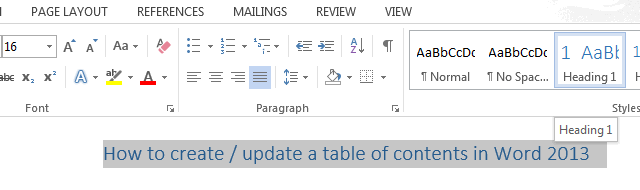
Ji ber vê yekê niha we beşa sereke ya yekem a belgeya xwe diyar kiriye. Baş xûya dike! Herin li ser nivîsê bigerin û sernavên beşa bingehîn hilbijêrin. Şêweya " Sernav 1 " li ser van sernavan bicîh bikin. Ew ê di tabloya weya naverokê de wekî sernavên beşên sereke xuya bibin.
Piştre, di her beşa seretayî de beşên duyemîn diyar bikin, û şêwaza " Sernav 2 " li jêrnivîsên van bişopînin. beşan.
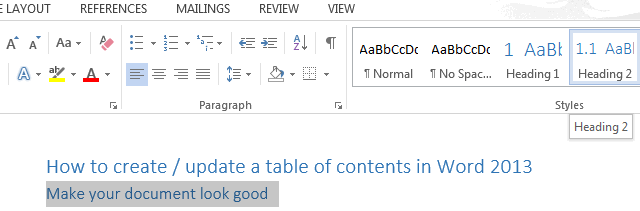
Heke hûn dixwazin di nav beşên duyemîn de giraniyê bidin ser hin paragrafan, wê demê hûn dikarin ji bo wan sernavan hilbijêrin û " Sernav 3 " şêwaza van sernavan. Her weha hûn dikarin ji şêwazên " Sernav 4-9 " sûd werbigirin ji bo afirandina astên sernavê yên din.
Lîsteya Pir Astanî
Ez dixwazim ku tabloya min a naverokê bêtir diyarker be , ji ber vê yekê ez ê nexşeyek hejmarkirinê li sernav û jêrnivîsên xwe zêde bikimBelge.
- Sernavê serekî yê yekem ronî bike.
- Li ser tabela HOME di Ribbonê de koma Paragrafê bibînin
- Di komê de bişkojka Lîsteya Piralî bikirtînin
- Ji vebijarkên Pirtûkxaneya Lîsteyê şêwazê hilbijêrin
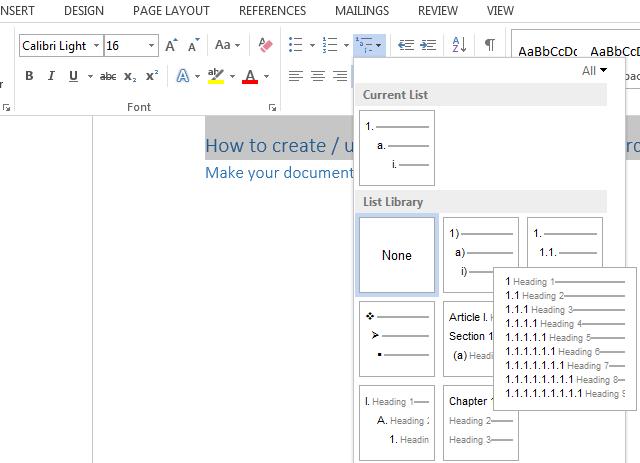
Hejmara sernavê min a yekem a sereke tê vir!

Li ser sernavên din ên sereke bigerin, lê naha gava ku hejmar li kêleka sernavê xuya dibe, li qutiya birûskê bikirtînin û "Hejmarkirinê bidomînin" hilbijêrin. Ew ê jimare zêde bike.

Ji bo jêrnivîsan, yek ronî bikin, li ser klavyeya xwe bişkoka TAB bikirtînin, û dûv re heman vebijarka Lîsteya Pir-level hilbijêrin. Ew ê jêrnivîsên beşên duyemîn bi hejmarên mîna 1.1, 1.2, 1.3, hwd. wekî di dîmena jêrîn de sêwirîne. Her weha hûn dikarin vebijarkek din hilbijêrin da ku ew cûda xuya bikin.

Topê li seranserê belgeyê ji bo hemî beşên xwe bihêle. :-)
Çima divê ez şêwazên sernavê bikar bînim?
Ji aliyekê ve, şêwazên sernivîsê karê min pir hêsan dikin û belgeya min bi şêwazek sazkirî pêşkêş dikin. Ji hêla din ve, gava ku ez tabloyek naverokê têxim naverokê, Word bixweber li wan sernavan digere û li gorî nivîsa ku min bi her şêwazê nîşan daye tabloyek naverokê nîşan dide. Dûv re ez dikarim van sernavan jî bikar bînim da ku tabloya naveroka xwe nûve bikim.
Afirandina tabloyek bingehîn a naverokê
Naha min belgeya xwe bi başî amade kiriyesernavên wekî Sernivîsa 1 û jêrnivîsan wekî Sernav 2. Dem hatiye ku em bihêlin Microsoft Word sêhrbaziya xwe bike! . Bişkojka Tabloya naverokê bikirtînin di koma Tabloya naverokê de
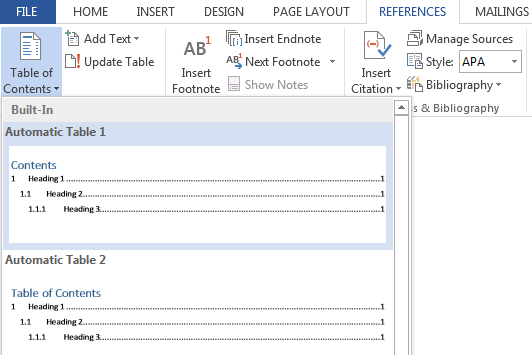
Hûn li vir in! Tabloya naverokê ya min wiha xuya dike:
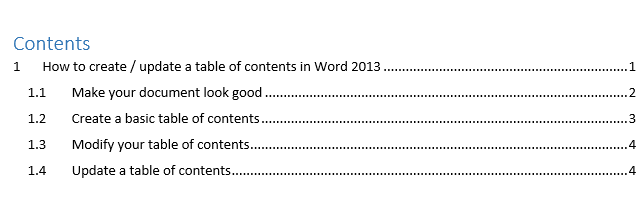
Tabloya naverokê jî ji bo her beşê lînkan çêdike, ku dihêle hûn li beşên cihê yên belgeya xwe bigerin. Tenê bişkojka Ctrl li ser klavyeya xwe bigire û bikirtînin da ku biçin her beşê.
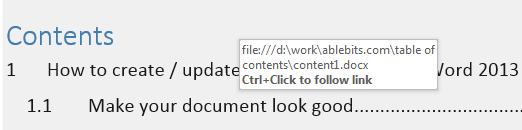
Tabloya naverokê biguherînin
Heke hûn ji xuyangê ne razî ne ji tabloya naveroka xwe, hûn dikarin her gav root û şaxê wê biguhezînin. Ji bo vê yekê, divê hûn qutiya diyalogê ya Tabloya Naverokê vekin.
- Di nav tabloya naverokê de bikirtînin.
- Biçe ÇAVKANÎ -> Tabloya naverokê .
- Ji pêşeka daketî ya bişkojkê fermana " Tabloya Naverokê Xweser... " hilbijêrin.
Dalog qutik xuya dike û tabloya Tabloya naverokê nîşan dide ku tê de hûn dikarin şêwaz û xuyangê tabloya naveroka xwe xweş bikin.
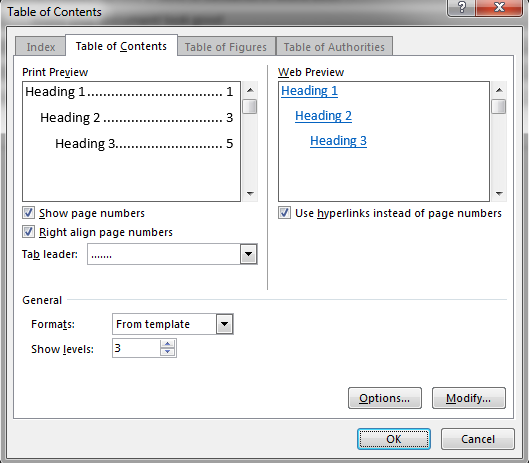
Heke hûn dixwazin tabloyê biguherînin awayê ku nivîsa di tabloya weya naverokê de xuya dike (font, mezinahiya tîpan, reng, hwd.), divê hûn rêzê bişopînin.gavên li jêr di qutiya diyalogê ya Tabloya Naverokê de.
- Piştrast bikin ku we di qutika Format de " Ji Şablon " hilbijartiye.
- Bişkojka Guherandin li binê rastê bikirtînin da ku pencereya jêrîn vebe
Quça diyalogê ya Guhertina Şêweyê nîşan dide:
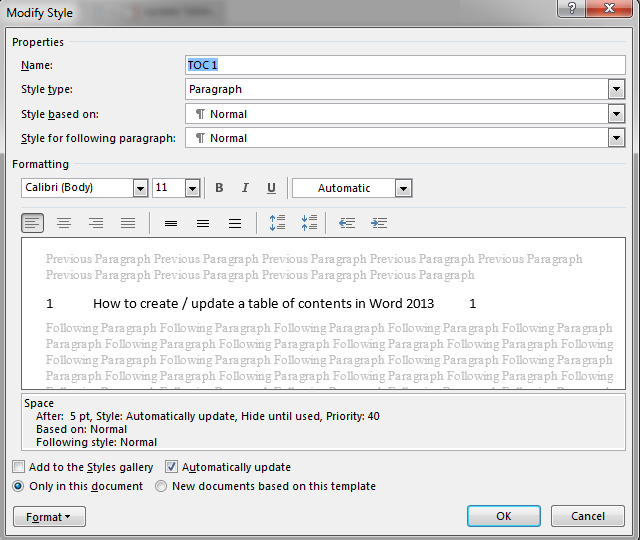
- Guhertinan di formatkirinê de bikin û bikirtînin OK
- Ji bo guherandin û dubarekirin şêwazeke din hilbijêrin
- Dema ku we guherandin qedand, bikirtînin OK ji bo derketinê
- Bikirtînin OK ji bo cîhgirtina tabloya naverokê
Nûvekirina tabloya naverokê
Tabloyek naverokê ye zevî, ne nivîsa asayî. Ji ber vê sedemê ew bixweber nayê nûkirin.
Dema ku hûn di avahiya belgeya xwe de guhertinan bikin, divê hûn bixwe tabloya naverokê nûve bikin. Ji bo pêkanîna nûvekirinê:
- Civaka naverokê bikirtînin
- F9 an jî bişkoka Tabloya nûvekirin ya di kontrola naverokê de bikirtînin (an jî li ser ÇAVKANÎ tabela)
- Quça diyalogê Nûvekirina Tabloya Naverokê bikar bînin da ku hûn tiştên nûve bikin hilbijêrin
- Bikirtînin OK
Tu dikarî hilbijêrî ku hejmarên rûpela tenê , an tevahiya tabloyê nûve bike. Ji bo ku we guherandinek din kiribe, her gav baş e ku hûn " Tevahiya tabloyê nûve bikin " hilbijêrin. Beriya ku belgeyê bişînin an çap bikin, her gav tabloya xwe nûve bikin, da ku her guhertin tê de be.
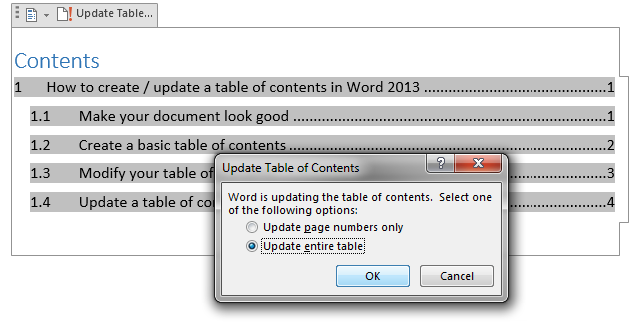
Belgeya we çiqas mezin be jî,hûn dikarin bibînin ku di çêkirina tabloyek naverokê de tiştek tevlihev tune. Awayê çêtirîn ku meriv fêr bibe meriv çawa tabloyek naverokê çawa diafirîne / nûve dike ceribandina kirina wê ye! Ji bo ku hûn pêvajoyê derbas bikin û tabloya xweya naverokê biafirînin hinek dem bigirin.

